首次使用前的准备
在首次使用本手表之前,请按顺序执行下述操作,给手表充电并配置其设定。
第1步: 给手表充电
必须在使用之前给手表充电。
使用附带的充电线,从USB-AC适配器或电脑等设备进行充电。
请注意,有些电脑可能会因规格或设置而不从USB端口向外供电。
连接到USB(A型)端口
请确认充电线的插头在插入USB端口时方向正确。
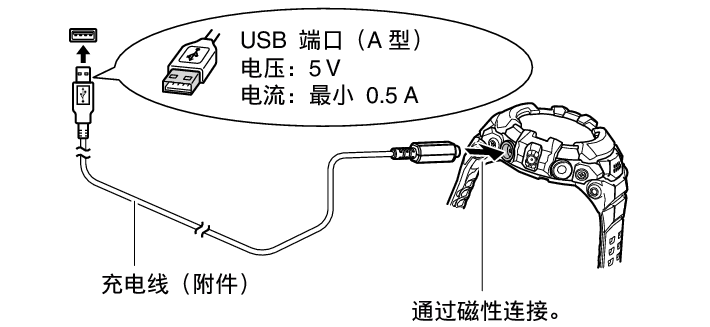
重要!
您使用的 USB-AC 适配器等 USB 供电装置必须符合一定的标准。请勿使用不符合所要求的标准的劣质适配器或装置。否则,手表和 USB 供电装置可能会发生故障甚至损坏。同时还请注意,应使用符合您所在国家制定的当地标准的 USB-AC 适配器。对于因使用不符合所需标准的劣质适配器或装置而引起的手表及 / 或 USB 供电装置的任何故障或损坏,CASIO COMPUTER CO., LTD. 一律不负任何责任。
充电时的注意事项
在USB端口中插入充电线时,请注意插头的方向不要弄反。
使用电脑进行充电时,只能连接到USB2.0以上的USB(A型)端口。充电可能会因电脑型号和连接环境等因素花很长的时间,甚至失败。电脑在休眠状态中时不能充电。
不保证在自制电脑上或改造过的电脑上能充电。即使是未改造过的市卖电脑,充电也可能会因其USB端口的规格而失败。
第一次用充电线连接手表与电脑时,电脑上可能会出现错误信息。
发生这种情况时,请从电脑拔下充电线后再重新插入。
如果使用上述操作无法充电,则请换一个USB端口或改用USB-AC适配器。
消费者若使用电源适配器供电,则应购买配套使用获得CCC 认证并满足标准要求的电源适配器。
产品规格
额定输入(DC 5V / 0.5A)
使用环境(温度范围0℃~ 40℃)
关于充电过程中的电量表示
手表开始充电后电量指示符出现。
如果是给已耗尽的电池充电,则直到充电到一定电量时电量指示符才出现。
按住电源钮至少两秒钟打开手表的电源。
其他充电须知
充电时间依电池的剩余电量和使用环境而不同。
如果在充电过程中手表、充电线或USB供电装置进水了,则请立即拔下充电线,停止充电。
如果正在进行的充电停止了,则从手表拔下充电线。在确认没有任何异常后,再重新充电。
在极寒或极热的地区,手表可能会无法充电或无法充满电。请在10℃至35℃之间的温度环境中对手表进行充电。
在充电过程中,电视机或收音机可能会出现杂音。如果发生这种情况,请使用远离电视机或收音机的电源插座进行充电。
即使您长期不使用手表,也建议定期对手表进行充电(约每月一次),这样有助于延长电池的寿命。
如果充电端口或充电线插头上附着有污垢或异物,则充电可能会花较长时间甚至失败。请使用干净的干布或棉签定期擦拭充电端口和充电线的插头。
第2步: 配对手表与智能手机
本操作自 2021年 4 月起可使用。
-
在手机上启用Bluetooth® 功能。
-
为本手表与智能手机的配对设定做准备。
-
如果本手表未开机,则按住电源钮2 秒钟以上开机。
-
在通过点击手表显示屏而出现的画面上,依顺序选择“中文(简体)”>“中国”。
-
用智能手机扫取本手表画面上显示的QR 码,访问网站。
-
在智能手机上安装Wear OS by Google 应用程序。
-
启动iPhone 的App Store,搜索Wear OS by Google 应用程序并进行安装。
-
如果本手表未开机,则按住电源钮2 秒钟以上开机。
-
在通过点击手表显示屏而出现的画面上,依顺序选择“中文(简体)”>“中国”。
-
向上轻扫画面,显示手表名(GSW-H1000)。
-
在手机上启动Wear OS by Google 应用程序。
-
如果这是第一次配对手机与手表,则请在手机上启动Wear OS by Google 应用程序。然后点击“开始设置”。
-
在iPhone的主画面上,依次点击“设置”>“蓝牙”。
-
在“我的设备”列表中,点击连接中的Wear OS by Google手表名右侧的
 。
。 -
点击“忽略此设备”。
-
启动Wear OS by Google应用程序。
-
点击画面左上角的选单(图标
 ),然后在出现的选单上点击“设置新手表”。
),然后在出现的选单上点击“设置新手表”。
重要!
您需要使用的配对操作步骤,依手表和手机上运行的Wear OS by Google 的版本而不同。有关操作的最新资讯,请访问下示网站。
https://support.casio.com/gsw/cn/GSW-H1000C/
进行配对时,智能手机与手表之间的距离建议在一米以内。
使用 iPhone需要有 Wi-Fi环境。
如果使用的是Android 智能手机
如果本手表重启,则需要再次进行选择。
访问Wear OS by Google 应用程序的下载网站。
进行到第3 步。
如果使用的是iPhone
如果本手表重启,则需要再次进行选择。
进行到第3 步。
下述说明中的“手表”一词专指安装有Wear OS by Google 的智能手表。
现在,请按照手机画面上出现的指示完成配对操作。
如果使用的是已与手表配对的智能手机,则上述第5步应替换为下述操作之一。
如果使用的是Android 智能手机
Android手机能同时与多个手表配对。
在Wear OS by Google应用程序画面的左上角点击手表名,在出现的选单上点击“添加新手表”。
然后按照手机画面上出现的指示完成配对操作。
iPhone用户
iPhone每部只能与一只手表配对。要从iPhone解除与其他手表的配对,以便与本手表配对时,请执行下述操作。
然后按照手机画面上出现的指示完成配对操作。
改变与本手表配对的手机的型号
(与一部手机配对后,要与另一部手机配对时也需要执行下述操作。)
一次只能将一部手机与手表配对。若要将手表与其他手机配对,则先要解除当前的配对。
要解除配对时,请执行让手表返回初始出厂默认状态一节中的操作步骤。
第3步: 将手表APP更新到最新版本
为了能使用本手表上的所有功能,必须在使用手表之前将所有应用程序更新为最新版。
此操作步骤是2021年4月的内容。
使用 iPhone需要有 Wi-Fi环境。
-
在手表显示表盘(通常的计时画面,而非APP画面或设定画面)时,短按电源钮显示APP列表。
-
上下滚动APP列表,点击“小问商店”。
-
从右向左轻扫小问商店画面2次。
-
点击“我的应用”。
-
点击“更新”。
-
点击“全部更新”。
第4步: 在手机上安装 CASIO “G-SHOCK MOVE” 应用程序
卡西欧原装专用APP能显示活动的记录(日志)。
使用卡西欧原装专用APP需要注册一个C's Club ID。注册C's Club ID后,便能使用卡西欧集团提供的在线服务。
-
在智能手机上安装“G-SHOCK MOVE”应用程序。
如果使用的是Android 智能手机
在CASIO网站上搜索CASIO原装应用程序“G-SHOCK MOVE”,并安装到智能手机上。
iPhone用户
在iPhone上启动App Store,搜索并安装“G-SHOCK MOVE”应用程序。
完成“首次使用前的准备”操作后,“DIGITAL”表盘出现在画面上。有关DIGITAL的说明,请参照“DIGITAL”表盘的使用。

